(関連)AutoCAD 2015以降
AutoCAD 2015以降のバージョンでは「AutoCADクラシック」ワークスペースの選択肢が表示されません。
クラシック表示にしたい場合は、以下の項目を設定します。

目次
メニューバーを表示させる
(操作方法)
クイックアクセスツールバーのドロップダウン→[メニューバーを表示]
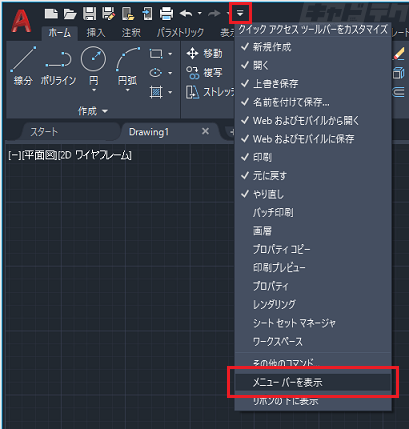
リボンメニューを非表示にする
(操作方法)
メニューバー[ツール]→[パレット]→[リボン]
ツールバーを表示する
(操作方法)
メニューバー[ツール]→[ツールバー]→[AutoCAD]
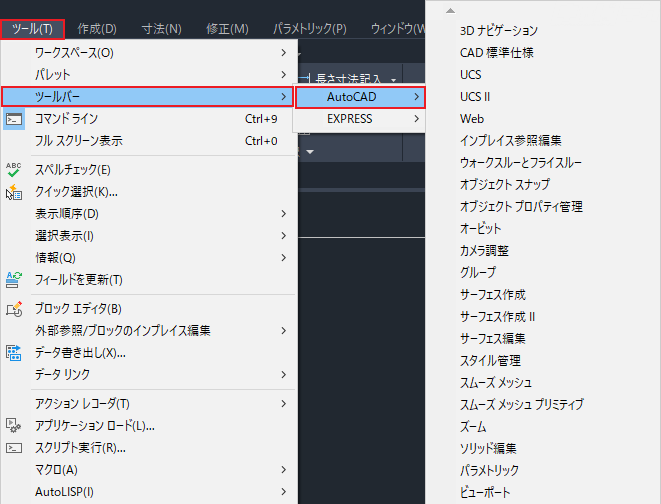
↓
ツールバー ー覧が表示されるため
表示させるツールバーを選択
(例)以下の項目にチェックを入れる
・オブジェクトプロパティ管理

・スタイル管理

・ワークスペース

・作成

・修正

・標準

・画層

・表示順序

ツールバーが表示されている場合
ツールバーの上で右クリックすると[AutoCAD]のツールバー ー覧が表示されます。
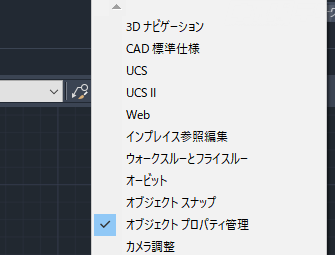
ツールバーの空いているスペースで右クリックするとメニューバー同様のー覧が表示されます。
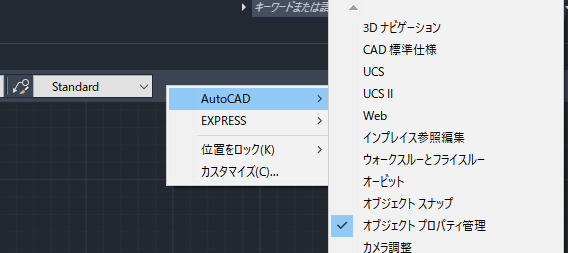
作成したワークスペースを保存することもできます。
ワークスペースを保存する はこちら


